หมายเหตุ
การเข้าถึงหน้านี้ต้องได้รับการอนุญาต คุณสามารถลอง ลงชื่อเข้าใช้หรือเปลี่ยนไดเรกทอรีได้
การเข้าถึงหน้านี้ต้องได้รับการอนุญาต คุณสามารถลองเปลี่ยนไดเรกทอรีได้
สามารถกำหนดค่าฟอร์มพื้นฐานได้ในสตูดิโอออกแบบ Power Pages ดูที่ เพิ่มฟอร์ม สำหรับข้อมูลเพิ่มเติม
การกำหนดค่าเมตาดาต้าฟอร์มพื้นฐาน
การกำหนดค่าที่ขับเคลื่อนด้วยข้อมูลเพื่อจะอนุญาตให้ผู้ใช้สามารถเพิ่มฟอร์มเพื่อรวบรวมข้อมูลในเว็บไซต์ได้โดยไม่ต้องให้นักพัฒนาแสดงฟอร์มในไซต์ ฟอร์ม Dataverse จะถูกสร้างขึ้นใน พื้นที่ทำงานข้อมูล จากนั้นใช้สร้างส่วนประกอบของฟอร์มพื้นฐานที่สามารถวางลงบนเว็บเพจในเว็บไซต์หรือใช้ร่วมกับกริดย่อยและรายการเพื่อสร้างเว็บแอปพลิเคชันให้เสร็จสมบูรณ์ ข้อมูลเพิ่มเติม: เกี่ยวกับรายการ
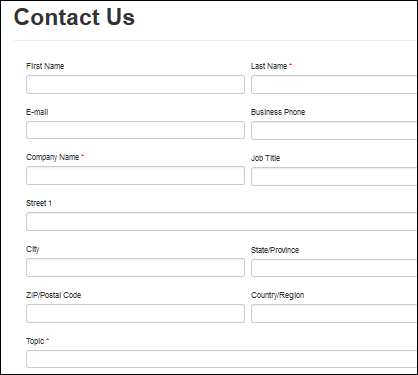
เพิ่มแบบฟอร์มไปที่เว็บไซต์ของคุณ
ฟอร์มพื้นฐานประกอบด้วยความสัมพันธ์กับเว็บเพจและคุณสมบัติอื่นๆ เพื่อที่จะควบคุมการเริ่มต้นของฟอร์มภายในพอร์ทัล ความสัมพันธ์กับเว็บเพจช่วยให้สามารถเรียกข้อมูลแบบไดนามิกของข้อกำหนดฟอร์มได้ สำหรับโหนดของเพจที่กำหนดให้ภายใน เว็บไซต์
หากต้องการดูฟอร์มพื้นฐานที่มีอยู่หรือสร้างฟอร์มพื้นฐานใหม่ ให้เปิด แอปการจัดการพอร์ทัล และไปที่ เนื้อหา>ฟอร์มพื้นฐาน
เมื่อคุณสร้างฟอร์มพื้นฐานใหม่ ขั้นตอนแรกคือการตัดสินใจเลือก ตาราง และ ชื่อฟอร์ม Dataverse ที่คุณจะแสดง นอกเหนือจาก โหมด: แทรก แก้ไข หรืออ่านอย่างเดียว โหมดที่เลือกจะกำหนดว่าคุณกำลังสร้างเรกคอร์ดใหม่จากพอร์ทัล กำลังแก้ไขเรกคอร์ดที่มีอยู่ หรือเพิ่งจะกำลังแสดงรายละเอียดเกี่ยวกับเรกคอร์ดบนพอร์ทัล
หมายเหตุ
ก่อนที่คุณจะดำเนินการต่อ โปรดตรวจสอบให้แน่ใจว่าคุณได้รีวิว ข้อควรพิจารณา สำหรับฟอร์มพื้นฐาน
เว็บเพจที่เกี่ยวข้องกับฟอร์มพื้นฐานสามารถดูได้ โดยการเลือก เว็บเพจ ที่แสดงรายการในลิงก์การนำทาง ที่เกี่ยวข้อง ในเมนูทางด้านซ้ายสุด
เมื่อคุณสร้างหรือแก้ไขเว็บเพจ ฟอร์มพื้นฐาน สามารถถูกระบุได้ในฟิลด์การค้นหาที่ให้มาในฟอร์มเว็บเพจได้
เพิ่มฟอร์มพื้นฐานโดยใช้ Liquid
นอกจากนี้ยังสามารถเพิ่มฟอร์มพื้นฐานลงในเว็บไซต์ได้ด้วยการเพิ่มแท็ก Liquid {% entityform name: '<<basic form name>>' %} ไปยังพื้นที่เนื้อหา เช่น ฟิลด์ สำเนาเพจ ของเว็บเพจหรือไปยังเทมเพลตเว็บ
รักษาความปลอดภัยแบบฟอร์มของคุณ
หมายเหตุ
วิธีการในการรักษาความปลอดภัยฟอร์มนี้จะถูกยกเลิกในไม่ช้า ดังนั้น จึงไม่ควรใช้ ใช้ สิทธิ์ของตาราง ที่เหมาะสม และการตั้งค่าบทบาทเว็บเพื่อให้ผู้ใช้สามารถเข้าถึงข้อมูลใดๆ แทนได้ ข้อมูลเพิ่มเติม: การเปลี่ยนแปลงสิทธิ์ของตารางสำหรับฟอร์มและรายการบนพอร์ทัลใหม่
เพื่อรักษาความปลอดภัยฟอร์มของคุณ คุณต้องสร้างสิทธิ์ของตารางที่กำหนดการเข้าถึงและความเป็นเจ้าของเรกคอร์ดตามบทบาทเว็บ ถ้าผู้ใช้ไปที่ฟอร์มพื้นฐานและไม่มีสิทธิ์ พวกเขาจะได้รับข้อความแสดงข้อผิดพลาด นอกจากนี้ คุณยังจะเห็นคำเตือน เมื่อมีการกำหนดค่าฟอร์มโดยไม่ได้เปิดใช้สิทธิ์ของตาราง:
"ควรเปิดใช้งานสิทธิ์ของตารางสำหรับเรกคอร์ดนี้ หรือทุกคนที่มีอินเทอร์เน็ตสามารถดูข้อมูลได้"
หากต้องการเปิดใช้งานสิทธิ์สำหรับฟอร์มพื้นฐาน ให้เลือกกล่องกาเครื่องหมายเพื่อ เปิดใช้งานสิทธิ์ของตาราง สำหรับข้อมูลเพิ่มเติม โปรดดู สร้างบทบาทเว็บ
แอตทริบิวต์ฟอร์มพื้นฐานและความสัมพันธ์
| Name | รายละเอียด |
|---|---|
| ชื่อ | ชื่อที่ให้คำอธิบายของเรกคอร์ด ต้องระบุฟิลด์นี้ |
| ชื่อตาราง | ชื่อของตารางที่จะมีการโหลดฟอร์มนั้น ต้องระบุฟิลด์นี้ |
| ชื่อฟอร์ม | ชื่อของฟอร์มบนแท็บบนตารางเป้าหมายเพื่อแสดง ฟิลด์นี้เป็นฟิลด์ที่ต้องระบุ |
| ชื่อแท็บ | ชื่อเพิ่มเติมของแท็บบนแบบฟอร์มสำหรับตารางที่ระบุที่จะสามารถแสดง |
| โหมด | ค่าหนึ่งจากต่อไปนี้:
|
| ชนิดของต้นทางเรกคอร์ด | ค่าหนึ่งจากต่อไปนี้:
การเลือก ผู้ใช้เว็บไซต์ปัจจุบัน ดึงเรกคอร์ดผู้ใช้พอร์ทัลสำหรับผู้ใช้การรับรองความถูกต้องแล้วในปัจจุบัน การเลือก เรกคอร์ดที่เชื่อมโยงกับผู้ใช้พอร์ทัลปัจจุบัน ดึงข้อมูลเรกคอร์ดผู้ใช้พอร์ทัลสำหรับผู้ใช้การรับรองความถูกต้องปัจจุบัน และจากนั้นจะดึงข้อมูลเรกคอร์ดสำหรับความสัมพันธ์ที่กำหนดตามที่ระบุไว้โดยฟิลด์ 'ชื่อความสัมพันธ์' |
| ชื่อพารามิเตอร์รหัสเรกคอร์ด | ชื่อพารามิเตอร์ที่ให้มาในสายอักขระแบบสอบถามของ URL สำหรับเว็บเพจที่ประกอบด้วยฟอร์มพื้นฐานนี้ |
| ชื่อความสัมพันธ์ | จำเป็นต้องใช้เมื่อชนิดแหล่งเรกคอร์ดเป็นเรกคอร์ดที่เกี่ยวข้องกับผู้ใช้เว็บไซต์ปัจจุบัน ชื่อตรรกะของความสัมพันธ์ระหว่างเรกคอร์ดผู้ใช้พอร์ทัลปัจจุบันและเรกคอร์ดเป้าหมาย จะต้องส่งกลับตารางชนิดเดียวกันกับที่ระบุไว้ในฟิลด์ชื่อตาราง |
| อนุญาตให้สร้างหากเป็น Null | ค่าตัวเลือกแบบบูลีนจะพร้อมใช้งานเมื่อชนิดแหล่งเรกคอร์ดเป็นเรกคอร์ดที่เกี่ยวข้องกับผู้ใช้เว็บไซต์ปัจจุบัน บ่งชี้ว่าถ้าไม่มีเรกคอร์ดที่เกี่ยวข้องอยู่ อนุญาตให้ผู้ใช้สร้างแฟ้มนั้นเป็นครั้งแรก มิฉะนั้นข้อยกเว้นจะถูกปฏิเสธถ้ายังไม่มีเรกคอร์ดอยู่เป็นฟอร์มที่ต้องการเรกคอร์ดไปผูกข้อมูล หมายเหตุ: คุณลักษณะนี้ไม่สามารถใช้งานในแบบฟอร์มหลายขั้นตอน |
| เปิดใช้งานสิทธิ์อนุญาตใช้ตาราง | ทำให้ฟอร์มใช้สิทธิ์ของตาราง ค่าเริ่มต้นคือ false สำหรับเหตุผลความเข้ากันได้ย้อนหลัง ถ้าถูกตั้งค่าเป็น true สิทธิ์ที่ชัดเจนจำเป็นสำหรับผู้ใช้ใดๆ ที่อาจต้องการเข้าถึงแบบฟอร์ม บันทึกย่อ: วิธีการในการรักษาความปลอดภัยฟอร์มนี้จะถูกยกเลิกในไม่ช้า ดังนั้น จึงไม่ควรใช้ ใช้ สิทธิ์ของตาราง ที่เหมาะสม และการตั้งค่าบทบาทเว็บเพื่อให้ผู้ใช้สามารถเข้าถึงข้อมูลใดๆ แทนได้ ข้อมูลเพิ่มเติม: การเปลี่ยนแปลงสิทธิ์ของตารางสำหรับฟอร์มและรายการบนพอร์ทัลใหม่ |
ตัวเลือกฟอร์ม
| ชื่อ | คำอธิบาย |
|---|---|
| เพิ่ม Captcha | แสดง captcha |
| แสดง Captcha สำหรับผู้ใช้ที่ได้รับการรับรองความถูกต้อง | แสดง Captcha สำหรับผู้ใช้ที่ได้รับการรับรองความถูกต้อง |
| กลุ่มการตรวจสอบความถูกต้อง | ชื่อกลุ่มที่กำหนดให้ป้อนข้อมูลควบคุมการประเมินการป้อนข้อมูลที่ถูกต้องของกลุ่มที่มีชื่อตัวควบคุม |
| สร้างขั้นตอนจากแท็บโดยอัตโนมัติ | บ่งชี้ว่าแท็บหลายแท็บบนฟอร์มพื้นฐานจะถูกแสดงด้วยแท็บแต่ละแท็บเป็นขั้นตอนตามลำดับ โดยเริ่มต้นด้วยแท็บแรกและแท็บต่อไปจนกว่าแท็บทั้งหมดถูกนำทางไปจนถึงการส่งขั้นสุดท้ายที่มีการแทรกเรกคอร์ด โดยค่าเริ่มต้น จะไม่ถูกเลือก ค่าเริ่มต้นบ่งชี้ว่าเพียงหนึ่งแท็บหรือฟอร์มสามารถแสดงสำหรับขั้นตอนปัจจุบัน ถ้าไม่มีระบุชื่อแท็บ แท็บแรกจะแสดงขึ้น |
| แสดงผลทรัพยากรบนเว็บแบบอินไลน์ | กำจัด iFrame ที่ครอบคลุมทรัพยากรบนเว็บในฟอร์มพื้นฐาน |
| เปิดใช้งานคำแนะนำเครื่องมือแล้ว | เครื่องมือถูกตั้งค่าโดยใช้คำอธิบายของแอตทริบิวต์บนตารางเป้าหมาย |
| แสดงฟิลด์ที่ไม่สนับสนุน | แสดงหรือซ่อนชื่อคอลัมน์ที่มีชนิดคอลัมน์ Dataverse ที่ไม่สนับสนุน |
| ตั้งค่าฟิลด์ที่แนะนำเป็นรายการที่จำเป็น | ทำให้แอตทริบิวต์ทั้งหมดจำเป็นต้องตั้งค่าระดับความต้องการของฟิลด์เป็น 'ธุรกิจที่แนะนำ' |
| กำหนดให้ต้องระบุทุกฟิลด์ | ทำให้ฟิลดทั้งหมดจำเป็นโดยไม่คำนึงถึงระดับความต้องการฟิลด์ |
| คลาส CSS ของสรุปการตรวจสอบความถูกต้อง | ชื่อคลาส CSS กำหนดให้กับสรุปการตรวจสอบ ค่าเริ่มต้นคือ 'validation-summary alert alert-error alert-block' |
| เปิดใช้งานลิงก์สรุปการตรวจสอบความถูกต้อง | ค่าบูลีน true หรือ false ซึ่งบ่งชี้ว่า การเชื่อมโยงของจุดยึดจะแสดงในการตรวจสอบจะสรุปเพื่อเลื่อนไปยังเขตข้อมูลที่ประกอบด้วยข้อผิดพลาดหรือไม่ ค่าเริ่มต้นคือ true |
| ข้อความลิงก์ของสรุปการตรวจสอบความถูกต้อง | ป้ายชื่อกำหนดให้กับลิงก์สรุปการตรวจสอบ ค่าเริ่มต้นคือ 'คลิกที่นี่' |
| ข้อความส่วนหัวของสรุปการตรวจสอบความถูกต้อง | ป้ายชื่อกำหนดให้กับส่วนหัวของสรุปการตรวจสอบ |
| คำแนะนำ | คำแนะนำการทำงานกับฟอร์ม |
| ข้อความไม่พบเรกคอร์ด | ข้อความที่จะแสดงเมื่อไม่พบเรกคอร์ด |
การตั้งค่าเมื่อสำเร็จ
| Name | Description |
|---|---|
| เมื่อสำเร็จ | ค่าหนึ่งจากต่อไปนี้:
|
| ซ่อนฟอร์มเมื่อสำเร็จ | ต้องการความสำเร็จในการแสดงข้อความสำเร็จ เมื่อเลือก ฟอร์มจะถูกซ่อนไว้เมื่อมีการส่งฟอร์มเสร็จเรียบร้อยแล้ว |
| ข้อความแสดงความสำเร็จ | ต้องการความสำเร็จในการแสดงข้อความสำเร็จ ข้อความดังกล่าวแสดงแก่ผู้ใช้เมื่อส่งเรียบร้อยแล้ว ถ้าอย่างใดอย่างหนึ่งไม่มีระบุข้อความเริ่มต้น (การส่งเสร็จสมบูรณ์แล้ว") จะถูกแสดงขึ้น สำหรับแต่ละชุดภาษาที่ติดตั้ง และเปิดใช้งานสำหรับองค์กรฟิลด์จะสามารถใช้งานเมื่อป้อนข้อความในภาษาเกี่ยวข้อง |
| URL ภายนอก | ต้องการความสำเร็จในการตั้งค่าเพื่อเปลี่ยนเส้นทาง ระบุ URL ให้กับทรัพยากรภายนอกบนเว็บ |
| หรือของเว็บเพจ | ต้องการความสำเร็จในการตั้งค่าเพื่อเปลี่ยนเส้นทาง เลือกเว็บเพจจากเว็บไซต์ปัจจุบัน |
| ผนวกสตริงการสอบถามที่มีอยู่ | ต้องการความสำเร็จในการตั้งค่าเพื่อเปลี่ยนเส้นทาง เมื่อมีการเลือกสตริงการสอบถามที่มีอยู่ พารามิเตอร์จะถูกเพิ่มไปยัง URL เป้าหมายก่อนที่จะเปลี่ยนเส้นทาง |
| ผนวกรหัสเรกคอร์ดเข้ากับสตริงการสอบถาม | ต้องการความสำเร็จในการตั้งค่าเพื่อเปลี่ยนเส้นทาง เมื่อมีการเลือก รหัสของเรกคอร์ดที่สร้างขึ้นจะถูกผนวกเข้ากับสตริงการสอบถามของ URL ที่จะถูกเปลี่ยนเส้นทางไป |
| ชื่อพารามิเตอร์รหัสเรกคอร์ด | ต้องการความสำเร็จในการตั้งค่าเพื่อเปลี่ยนเส้นทาง ชื่อของพารามิเตอร์รหัสในสตริงการสอบถามของ URL ที่จะถูกเปลี่ยนเส้นทางไป |
| ผนวกสตริงการสอบถามแบบกำหนดเอง | ต้องการความสำเร็จในการตั้งค่าเพื่อเปลี่ยนเส้นทาง สตริงแบบกำหนดเองที่สามารถถูกผนวกกับสตริงการสอบถามที่มีอยู่ของ URL การเปลี่ยนเส้นทาง |
| ผนวกค่าแอตทริบิวต์กับสตริงการสอบถาม - ชื่อพารามิเตอร์ | ต้องการความสำเร็จในการตั้งค่าเพื่อเปลี่ยนเส้นทาง ชื่อที่จะให้กับพารามิเตอร์สัมพันธ์กับค่าแอททริบิวต์บนตารางเป้าหมาย ที่ได้รับการผนวกเข้ากับสตริงการสอบถามของ URL การเปลี่ยนเส้นทาง |
| ผนวกค่าแอตทริบิวต์กับสตริงการสอบถาม - ชื่อตรรกะของแอตทริบิวต์ | ต้องการความสำเร็จในการตั้งค่าเพื่อเปลี่ยนเส้นทาง ชื่อทางตรรกะของแอตทริบิวต์บนตารางเป้าหมาย ที่ได้รับได้ค่าที่จะผนวกเข้ากับสตริงการสอบถามของ URL การเปลี่ยนเส้นทาง |
การตั้งค่าเพิ่มเติม
| ชื่อ | คำอธิบาย |
|---|---|
| เชื่อมโยงผู้ใช้พอร์ทัลปัจจุบัน | บ่งชี้ว่าเรกคอร์ดของผู้ใช้ที่เข้าสู่ระบบในขณะนี้ควรจะสัมพันธ์กับเรกคอร์ดตารางเป้าหมาย |
| คอลัมน์การค้นหาผู้ใช้พอร์ทัล | ชื่อตรรกะของแอตทริบิวต์บนตารางเป้าหมายที่เก็บผู้ใช้พอร์ทัล |
| เป็นผู้ร่วมกิจกรรม | ค่าบูลีนที่ระบุว่า คอลัมน์การค้นหาผู้ใช้พอร์ทัล เป็นชนิดผู้ร่วมกลุ่มกิจกรรมหรือไม่ |
| แนบไฟล์ | เลือกเพื่อให้ฟอร์มมีตัวควบคุมการอัปโหลดไฟล์ที่ด้านล่างของฟอร์ม เพื่ออนุญาตให้แนบไฟล์กับเรกคอร์ด หมายเหตุ: พอร์ทัล เวอร์ชัน 9.2.2.x และใหม่กว่า ไม่จำเป็นต้องเปิดใช้งาน เปิดใช้งานสิทธิ์ของตาราง ในแบบฟอร์มพื้นฐานเพื่อแนบไฟล์ อย่างไรก็ตาม หากคุณเลือกไว้ คุณต้องแน่ใจว่ามีการให้สิทธิ์ที่เหมาะสมบนตารางหลักและตารางคำอธิบายประกอบเพื่อแสดงปุ่ม แนบไฟล์ บนฟอร์ม ตารางคำอธิบายประกอบต้องมีอย่างน้อยสิทธิ์การใช้งาน สร้าง และ ผนวก และตารางหลักต้องมีรายการสิทธิ์การใช้งาน ผนวกไปยัง ที่ตรงกัน โดยขึ้นอยู่กับว่าคุณมีฟอร์มการสร้างหรือการปรับปรุง คุณยังอาจต้องการสิทธิ์การใช้งาน สร้าง, **อ่าน และ เขียน ในการทำให้สถานการณ์ของฟอร์มเสร็จสมบูรณ์ ไฟล์ที่อัปโหลดสามารถแสดงได้โดยเปิดใช้งานตัวควบคุมไทม์ไลน์ ดูที่ กำหนดค่าหมายเหตุ สำหรับรายละเอียดเพิ่มเติม |
| ตำแหน่งที่เก็บไฟล์แนบ | ตัวเลือก: สิ่งที่แนบของบันทึกย่อ ที่เก็บข้อมูล Azure Blob ถ้าองค์กรของคุณถูกกำหนดค่าให้ใช้ที่เก็บข้อมูล Azure คุณสามารถเลือกที่จะเก็บข้อมูลไฟล์ที่อัปโหลดสำหรับฟอร์มพื้นฐานนี้ที่นั่น มิฉะนั้น ไฟล์จะถูกจัดเก็บเป็นไฟล์แนบของบันทึกย่อ |
| อนุญาตหลายไฟล์ | ค่าบูลีนที่บ่งชี้ว่าผู้ใช้สามารถอัปโหลดมากกว่าหนึ่งแฟ้มได้หรือไม่ |
| ยอมรับ | แอตทริบิวต์ยอมรับจะระบุชนิด MIME ของแฟ้มที่เซิร์ฟเวอร์ยอมรับผ่านการอัปโหลดแฟ้ม เมื่อต้องการระบุมากกว่าหนึ่งค่า คั่นด้วยเครื่องหมายจุลภาค (ตัวอย่างเช่น เสียง/,วิดีโอ/,รูปภาพ/*) |
| Label | ข้อความที่แสดงถัดจากตัวควบคุมการอัปโหลดแฟ้ม สำหรับแต่ละชุดภาษาที่ติดตั้ง และเปิดใช้งานสำหรับองค์กรฟิลด์จะสามารถใช้งานเมื่อป้อนข้อความในภาษาเกี่ยวข้อง |
| ต้องระบุไฟล์แนบ | ทำให้สิ่งที่แนบมาของแฟ้มที่จำเป็นในการดำเนินการต่อไป |
| ข้อความแสดงข้อผิดพลาดที่จำเป็น | ข้อความที่แสดงในระหว่างการตรวจสอบแบบฟอร์มถ้าจำเป็นต้องเป็นจริง และผู้ใช้ที่ไม่ได้แนบไฟล์ สำหรับแต่ละชุดภาษาที่ติดตั้ง และเปิดใช้งานสำหรับองค์กรฟิลด์จะสามารถใช้งานเมื่อป้อนข้อความในภาษาเกี่ยวข้อง |
| จำกัดไฟล์เป็นชนิดที่ยอมรับ | บังคับให้ตรวจสอบในฟิลด์ยอมรับ ถ้าไม่ได้เลือก แอตทริบิวต์ยอมรับถูกใช้เป็นคำแนะนำสำหรับกล่องโต้ตอบการอัปโหลดไฟล์เท่านั้น |
| ข้อความแสดงข้อผิดพลาดชนิดไฟล์ | ข้อความที่แสดงในระหว่างการตรวจสอบฟอร์มหากจำกัดไฟล์เป็นชนิดที่ยอมรับเป็นจริงและผู้ใช้พยายามที่จะอัปโหลดเป็นชนิดไฟล์ที่ไม่ถูกต้อง สำหรับแต่ละชุดภาษาที่ติดตั้ง และเปิดใช้งานสำหรับองค์กรฟิลด์จะสามารถใช้งานเมื่อป้อนข้อความในภาษาเกี่ยวข้อง |
| ขนาดไฟล์สูงสุด (เป็นกิโลไบต์) | บังคับให้ตรวจสอบขนาดสูงสุดของไฟล์ที่อัปโหลด |
| ข้อความแสดงข้อผิดพลาดขนาดไฟล์ | ข้อความที่แสดงในระหว่างการตรวจสอบฟอร์มหากขนาดไฟล์สูงสุด (กิโลไบต์) เป็นจริงและผู้ใช้ได้พยายามที่จะอัปโหลดไฟล์ที่ใหญ่เกินไป สำหรับแต่ละชุดภาษาที่ติดตั้ง และเปิดใช้งานสำหรับองค์กรฟิลด์จะสามารถใช้งานเมื่อป้อนข้อความในภาษาเกี่ยวข้อง |
| JavaScript แบบกำหนดเอง | บล็อค JavaScript แบบกำหนดเองของคุณ ซึ่งจะเพิ่มไปยังด้านล่างของเพจก่อนการปิดฟอร์มองค์ประกอบของแท็ก รหัสขาเข้า HTML ของฟิลด์ตารางถูกตั้งเป็นชื่อตรรกะของการกระจาย ทำให้การเลือกฟิลด์ การตั้งค่า หรือการจัดการฝั่งไคลเอ็นต์อื่นๆ สามารถทำได้โดยง่ายด้วย jQuery$(document).ready(function() { $("#address1_stateorprovince").val("Saskatchewan");}); |
การอ้างอิงตารางที่เกี่ยวข้อง
พารามิเตอร์ต่อไปนี้เกี่ยวข้องกับการตั้งค่าการอ้างอิงตารางที่เกี่ยวข้องเมื่อบันทึกฟอร์ม
นำเสนอวิธีการเชื่อมโยงเรกคอร์ดปัจจุบันที่ถูกสร้างหรือปรับปรุงตามแบบฟอร์มที่มีเรกคอร์ดเป้าหมายอื่น นี่จะมีประโยชน์ ถ้าคุณมีขั้นตอนหลายขั้นกับตารางหลายชนิด และต้องการเชื่อมโยงเรกคอร์ดที่แสดงผลลัพธ์ หรือถ้าเพจผ่านสตริงแบบสอบถามของรหัสเรกคอร์ดที่คุณต้องการเชื่อมโยง ตัวอย่างเช่น เรามีหน้าอาชีพที่มีการลงรายการโพสต์ แต่ละรายการมีลิงก์เชื่อมโยงไปยังแอปพลิเคชันสำหรับงานที่ประกอบด้วยรหัสของการลงประกาศงานไปยังแบบฟอร์มแอปพลิเคชันเพื่อให้เมื่อมีสร้างแอปพลิเคชัน การลงประกาศงานจะเชื่อมโยงกับเรกคอร์ด
| ชื่อ | รายละเอียด |
|---|---|
| ตั้งค่าการอ้างอิงตารางเมื่อบันทึก | ใช่หรือไม่ ค่าใช่บ่งชี้ว่าควรจะมอบหมายการอ้างอิงตารางที่เกี่ยวข้องเมื่อบันทึกฟอร์ม มิฉะนั้นจะถูกตั้งค่าเป็นไม่มี |
| ชื่อความสัมพันธ์ | ชื่อคำนิยามความสัมพันธ์สำหรับความสัมพันธ์ที่กำหนดระหว่างตารางสองชนิด |
| ชื่อตรรกะของตาราง | ชื่อทางตรรกะของตารางที่อ้างอิง |
| ชื่อตรรกะของแอตทริบิวต์การค้นหาเป้าหมาย | ชื่อตรรกะของแอตทริบิวต์การค้นหาบนตารางเป้าหมายกำลังถูกสร้าง หรือปรับปรุง |
| นำเข้าข้อมูลฟิลด์การค้นหา | ถ้าการค้นหาที่เกี่ยวข้องกับตารางอ้างอิงอยู่บนฟอร์ม การตรวจสอบค่านี้จะเติมข้อมูลฟิลด์บนฟอร์มด้วยค่าที่เรียกใช้การตั้งค่าด้านล่าง |
| ชนิดของต้นทาง | ค่าหนึ่งจากต่อไปนี้:
|
| ขั้นตอนตารางการอ้างอิง | เรกคอร์ดขั้นตอนของฟอร์มแบบหลายขั้นตอนในขั้นตอนก่อนหน้าเพื่อดึงข้อมูลตารางที่สร้างหรือแก้ไขได้ในขั้นตอนที่จะเชื่อมโยงกับเรกคอร์ดสำหรับขั้นตอนปัจจุบันนี้ |
| ชื่อสตริงการสอบถาม | ชื่อพารามิเตอร์ที่ให้มาในสตริงการสอบถามของ URL สำหรับเว็บเพจที่ประกอบด้วยฟอร์มแบบหลายขั้นตอนนี้ |
| สตริงการสอบถามเป็นคีย์หลัก | ค่าใช่บ่งชี้ว่าสตริงการสอบถามเป็นค่าคีย์หลัก ไม่ระบุว่าสตริงการสอบถามเป็นชนิดแอททริบิวต์อื่นที่ไม่ใช่คีย์หลัก |
| ชื่อตรรกะแอตทริบิวต์การสอบถาม | ชื่อทางตรรกะของฟิลด์แอตทริบิวต์เพื่อสอบถามเรกคอร์ด |
| แสดงรายละเอียดแบบอ่านอย่างเดียว | บ่งชี้ว่าฟอร์มจะแสดงที่ด้านบนของเพจที่แสดงข้อมูลแบบอ่านอย่างเดียวโดยเกี่ยวข้องกับเรกคอร์ดที่อ้างอิง ต้องการชื่อฟอร์ม |
| ชื่อฟอร์ม | ชื่อของฟอร์มบนตารางอ้างอิงที่ควรจะใช้เพื่อแสดงรายละเอียดแบบอ่านอย่างเดียว |
การกำหนดค่าการดำเนินการฟอร์มพื้นฐาน
โดยค่าเริ่มต้น ฟอร์มพื้นฐานจะอนุญาตการอ่านหรือการปรับปรุงเรกคอร์ดที่มีอยู่ หรือการแทรกของเรกคอร์ดใหม่ อย่างไรก็ตาม คุณสามารถเปิดใช้งานและกำหนดค่าการดำเนินการเพิ่มเติมได้อย่างง่ายดายสำหรับเรกคอร์ดในฟอร์มพื้นฐานด้วยเช่นกัน (ลบ เริ่มการใช้งาน ปิดใช้งาน เป็นต้น) นอกจากนี้ยังไม่สามารถแทนที่ป้ายชื่อ ขนาด และคุณลักษณะอื่น ๆ ที่เป็นค่าเริ่มต้นที่จะปรากฏขึ้นถ้ามีการเปิดใช้งานการดำเนินการ
การตั้งค่าเหล่านี้ถูกพบในส่วน การตั้งค่าเพิ่มเติม ของฟอร์มพื้นฐาน โดยค่าเริ่มต้น จะแสดงเฉพาะ การตั้งค่าพื้นฐาน เท่านั้น คุณสามารถเลือก การตั้งค่าขั้นสูง เพื่อแสดงการตั้งค่าเพิ่มเติมได้
คุณสามารถเพิ่มปุ่มการดำเนินการสำหรับการดำเนินการที่เกี่ยวข้องสำหรับแต่ละเรกคอร์ด และจะปรากฏในแต่ละแถวในกริดที่มีสิทธิ์การใช้งานที่เหมาะสมโดย สิทธิ์ของตาราง การดำเนินงานต่อไปนี้พร้อมใช้งาน:
- Delete
- เวิร์กโฟลว์
- สร้างเรกคอร์ดที่เกี่ยวข้อง
- เปิดใช้งาน
- ปิดใช้งาน
การคลิกที่หนึ่งในตัวเลือกเหล่านี้แสดงในพื้นที่การกำหนดค่าสำหรับการดำเนินงานนั้น ยิ่งไปกว่านั้น บางตารางมีการดำเนินการพิเศษที่พร้อมใช้งานได้บนพื้นฐานสำหรับแต่ละตาราง:
- คำนวณค่าของโอกาสทางการขาย (โอกาสทางการขาย)
- ยกเลิกการดำเนินการของกรณีและปัญหา (เหตุการณ์)
- ปิด (แก้ไข) การดำเนินการกรณีและปัญหา (เหตุการณ์)
- แปลงใบเสนอราคาเป็นใบสั่ง (ใบเสนอราคา)
- แปลงใบสั่งขายเป็นใบแจ้งหนี้ (ใบสั่งขาย)
- สร้างใบเสนอราคาจากโอกาสทางการขาย (โอกาสทางการขาย)
- สูญเสียการดำเนินการโอกาสทางการขาย (โอกาสทางการขาย)
- ได้การดำเนินการโอกาสทางการขาย (โอกาสทางการขาย)
- เปิดการดำเนินการของกรณีและปัญหา (เหตุการณ์) ใหม่
- ระงับโอกาสทางการขายชั่วคราว (โอกาสทางการขาย)
หมายเหตุ
เราขอแนะนำให้สร้างเวิร์กโฟลว์แทนการเพิ่มปุ่ม เริ่มการใช้งาน หรือ ยกเลิกการเรียกใช้ สำหรับตารางสำเร็จรูปที่มีค่า สถานะ และ รหัสสถานะ ที่เฉพาะเจาะจงที่กำหนดซึ่งจำเป็นสำหรับกระบวนการทางธุรกิจ ตัวอย่างเช่น เหตุการณ์ (ตัวเลือกสถานะ), โอกาสทางการขาย(ตัวเลือกสถานะ), การให้สิทธิ์(ตัวเลือกสถานะ)
การกำหนดค่าที่ตั้งทางภูมิศาสตร์สำหรับฟอร์มพื้นฐาน
สามารถกำหนดค่าฟอร์มเพื่อแสดงตัวควบคุมแผนที่เพื่อแสดงตำแหน่งที่ตั้งที่มีอยู่เป็นหมุดบนแผนที่ หรือเพื่อให้ผู้ใช้สามารถระบุตำแหน่งที่ตั้งได้ ดู เพิ่มที่ตั้งทางภูมิศาสตร์
การควบคุมแผนผังของฟอร์มจำเป็นต้องมีการกำหนดค่าเพิ่มเติมเพื่อระบุรหัสของฟิลด์ที่ตั้งต่างๆ เพื่อมอบหมายค่าไปยังรหัสเหล่านั้น หรือเรียกข้อมูลค่าจากรหัสดังกล่าว เรกคอร์ดฟอร์มพื้นฐานมีส่วนการกำหนดค่าที่กำหนดการแม็ปฟิลด์เหล่านี้ที่คุณต้องระบุ ชื่อฟิลด์จะแตกต่างกันโดยขึ้นอยู่กับสคีมาที่คุณสร้างขึ้น
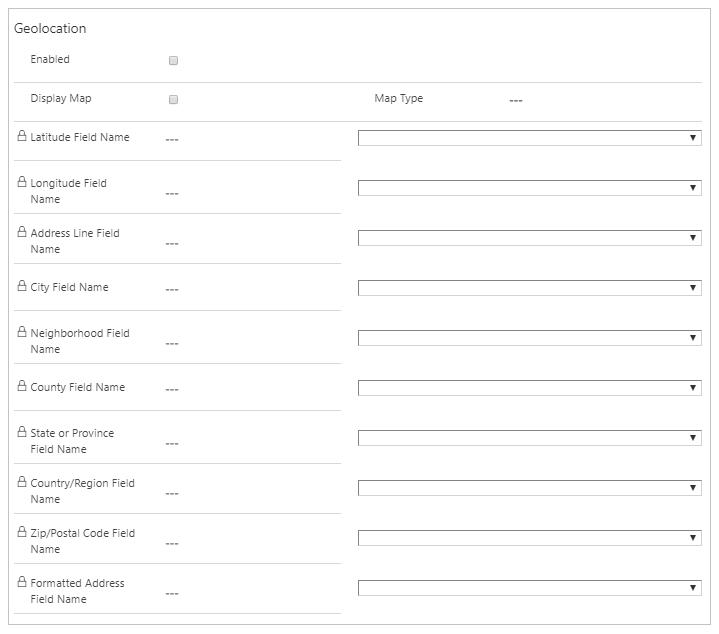
หมายเหตุ
- ฟิลด์ที่อยู่ในฟอร์มพื้นฐานแบบอ่านอย่างเดียวจะถูกแทนที่ด้วยแผนที่ เมื่อเปิดใช้งานที่ตั้งทางภูมิศาสตร์
- แผนที่จะถูกแสดงผล เมื่อแสดงฟอร์มในหน้าต่างโมดอลเท่านั้น
- ส่วนที่ตั้งทางภูมิศาสตร์จะไม่ปรากฏในสภาพแวดล้อมบริการคลาวด์สาธารณะของเยอรมนี ถ้าผู้ใช้ได้เปิดใช้งานที่ตั้งทางภูมิศาสตร์โดยใช้ฟอร์มอื่น ที่ตั้งทางภูมิศาสตร์นั้นจะไม่ปรากฏในระหว่างการแสดงผลบนพอร์ทัล
การตรวจสอบความถูกต้องของการร้องขอ
การตรวจสอบความถูกต้องของการร้องขอ คุณลักษณะของ ASP.NET ตั้งแต่เวอร์ชัน 1.1 ป้องกันเซิร์ฟเวอร์จากการยอมรับเนื้อหาที่มี HTML ที่ไม่ได้เข้ารหัส คุณลักษณะนี้ได้รับการออกแบบมาเพื่อช่วยป้องกันการโจมตีด้วยการใส่สคริปต์โดยที่โค้ดสคริปต์ไคลเอนต์หรือ HTML สามารถส่งไปยังเซิร์ฟเวอร์ ถูกจัดเก็บ แล้วจากนั้น ถูกแสดงต่อผู้ใช้รายอื่นโดยไม่รู้ตัว เรายังคงแนะนำอย่างยิ่งให้คุณตรวจสอบข้อมูลอินพุตทั้งหมดและ HTML เข้ารหัสตามความเหมาะสม
ตามค่าเริ่มต้น การตรวจสอบคำขอถูกเปิดใช้งานบนพอร์ทัลส่งผลให้เกิดข้อผิดพลาดทั่วไปตามมา หากคุณป้อนรหัสสคริปต์โดยไม่มีการเข้ารหัส HTML ภายในฟิลด์ฟอร์มพื้นฐาน:
Found field(s) submitted with potentially dangerous value(s) such as HTML, or script. Please review the field value(s) and try again.
หมายเหตุ
เพื่อป้องกันการเรียกใช้โค้ดที่เป็นอันตราย รวมถึงการบล็อกสคริปต์ คุณสามารถอัปเดตการตั้งค่าไซต์ Site/DisableFormDataSafeHtmlValidation เป็น เท็จ ตามค่าเริ่มต้น การตั้งค่าจะเป็น จริง และมีเพียงบล็อกสคริปต์เท่านั้นที่ได้รับการตรวจสอบ
หากต้องการปิดใช้งานการตรวจสอบความถูกต้องของการร้องขอ ให้ทำตามขั้นตอนเหล่านี้:
เปิด แอปการจัดการพอร์ทัล.
ไปที่ การตั้งค่าไซต์
เลือก ใหม่
พิมพ์ชื่อเป็น DisableValidationWebTemplate
เลือกเรกคอร์ดเว็บไซต์ที่เหมาะสม
พิมพ์ค่าเป็น จริง โดยค่าเริ่มต้น การตั้งค่าเป็น เท็จ ที่เปิดใช้งานการตรวจสอบความถูกต้องของการร้องขอ
พิมพ์ Description ที่เหมาะสม
เลือก บันทึกและปิด
ข้อควรระวัง
เมื่อปิดใช้งานการตรวจสอบความถูกต้องของการร้องขอ เนื้อหาสามารถถูกส่งไปยังหน้า คุณต้องแน่ใจว่าเนื้อหานั้นได้รับการเข้ารหัสหรือประมวลผลอย่างเหมาะสม
ข้อควรพิจารณา
- ฟอร์มพื้นฐาน ต้องเกี่ยวข้องกับเว็บเพจสำหรับ เว็บไซต์ ที่กำหนดให้ เพื่อให้สามารถมองเห็นได้ภายในไซต์
- ไม่รองรับ sub-grid ของตารางการเชื่อมต่อในฟอร์มพื้นฐาน ถ้าคุณเพิ่ม sub-grid ของตารางการเชื่อมต่อไปยังแบบฟอร์มโดยใช้ตัวออกแบบแบบฟอร์ม ระบบจะแสดงข้อความแสดงข้อผิดพลาด เมื่อคุณแสดงแบบฟอร์มบนพอร์ทัล และใช้ตารางการเชื่อมต่อ
- ฟิลด์ที่ซ้ำกัน ฟิลด์รายการฝ่าย และกฎธุรกิจไม่รองรับในฟอร์มพื้นฐาน
- ส่วนประกอบโค้ดระดับฟิลด์สามารถเพิ่มลงในฟอร์มได้ ข้อมูลเพิ่มเติม: ใช้ส่วนประกอบของโค้ด
- กฏทางธุรกิจและ API ไคลเอนต์สามารถเปิดใช้งานฟิลด์ที่ถูกล็อคในแบบฟอร์มอ่านอย่างเดียว
- ถ้าคุณสร้างฟอร์มพื้นฐานในโหมด แทรก คุณไม่สามารถเปลี่ยนการจัดตำแหน่งของปุ่ม หรือวางปุ่มปฏิบัติการข้างบนฟอร์มพื้นฐานได้
- ถ้าคุณแสดงตัวควบคุมการค้นหาเป็นรายการแบบหล่นลงบนแบบฟอร์ม ตัวกรองเรกคอร์ดที่เกี่ยวข้องจะไม่ทำงาน
- คอลัมน์ค่าสะสมบนฟอร์มบางครั้งอาจแสดงเป็นสามารถแก้ไขได้ แม้ว่าจะตั้งใจให้เป็นแบบอ่านอย่างเดียว เพื่อให้แน่ใจว่าคอลัมน์เหล่านี้ยังคงเป็นแบบอ่านอย่างเดียว ให้ทำเครื่องหมายคอลัมน์เป็น อ่านอย่างเดียว บนฟอร์ม Dataverse
- Power Pages ไม่รองรับค่าตัวเลือกที่ซ่อนไว้ ข้อมูลเพิ่มเติม: สร้างตัวเลือกส่วนกลางภายในโซลูชัน